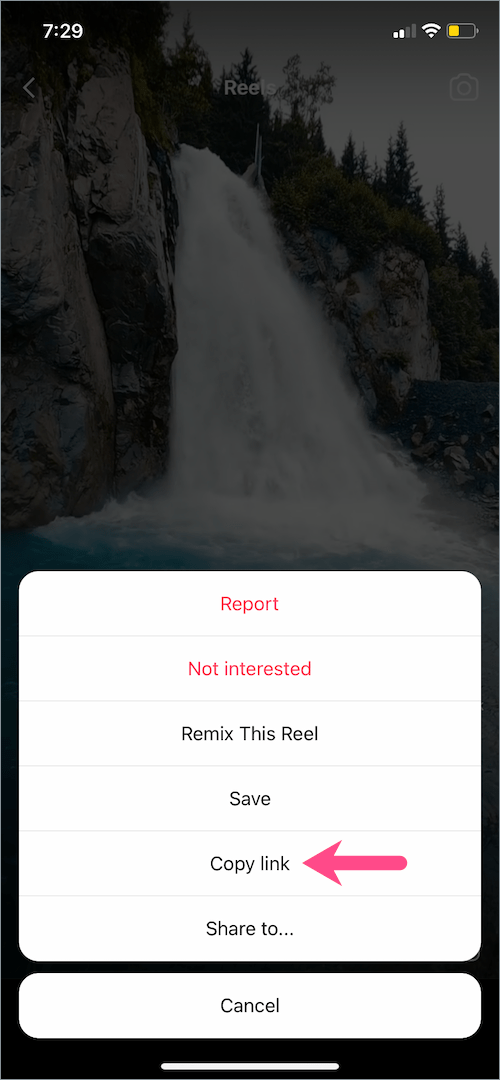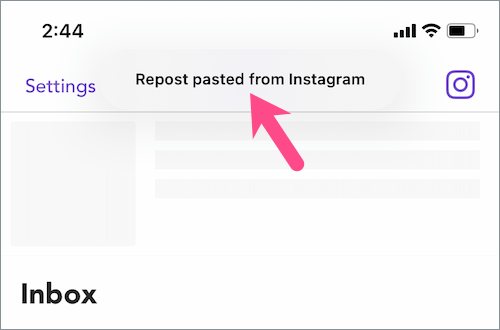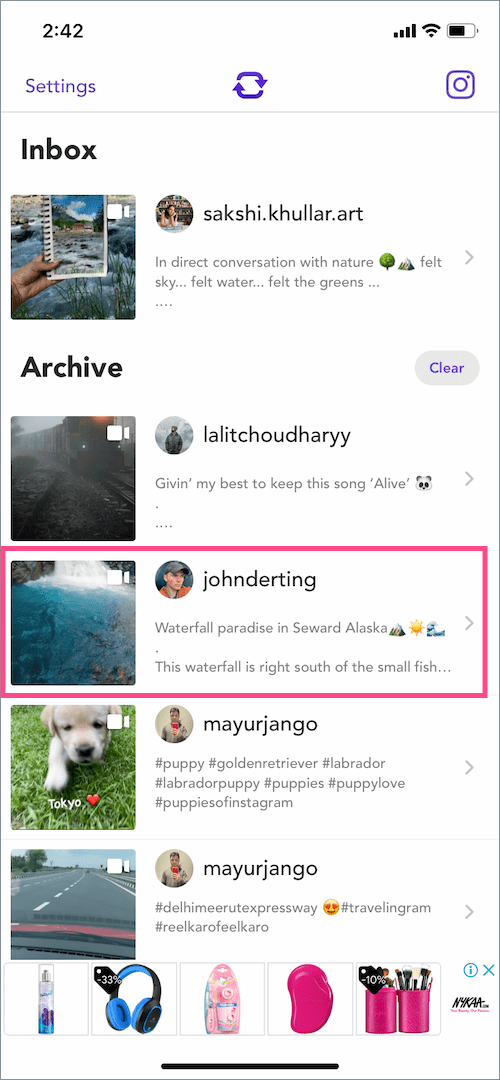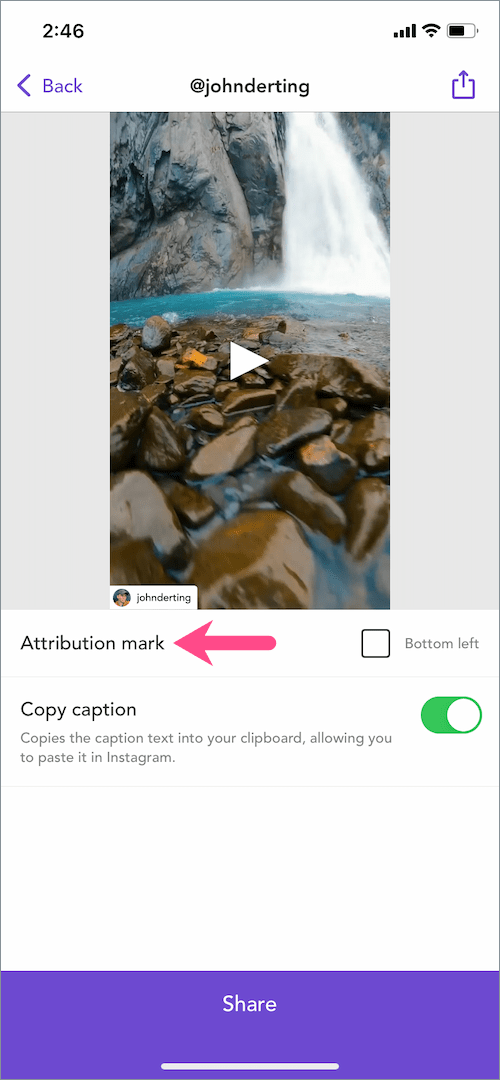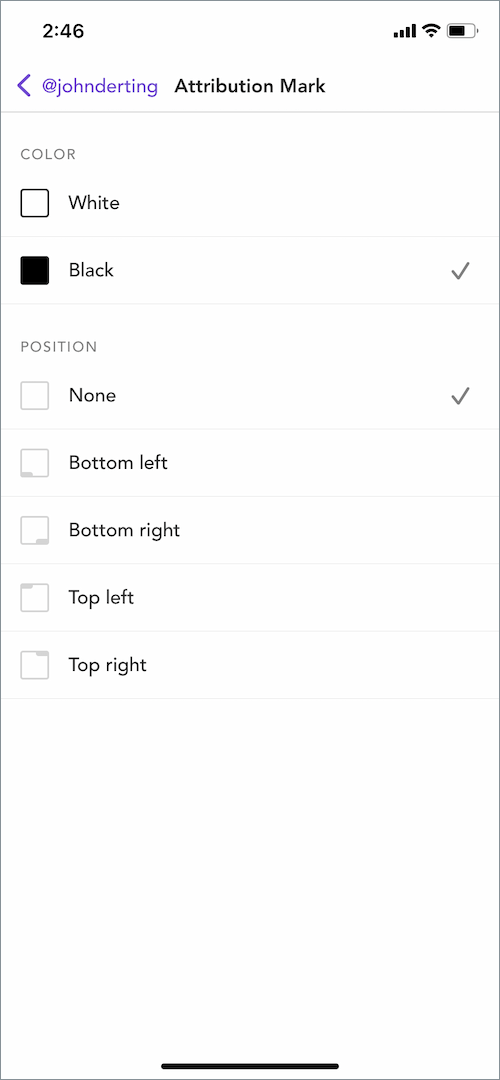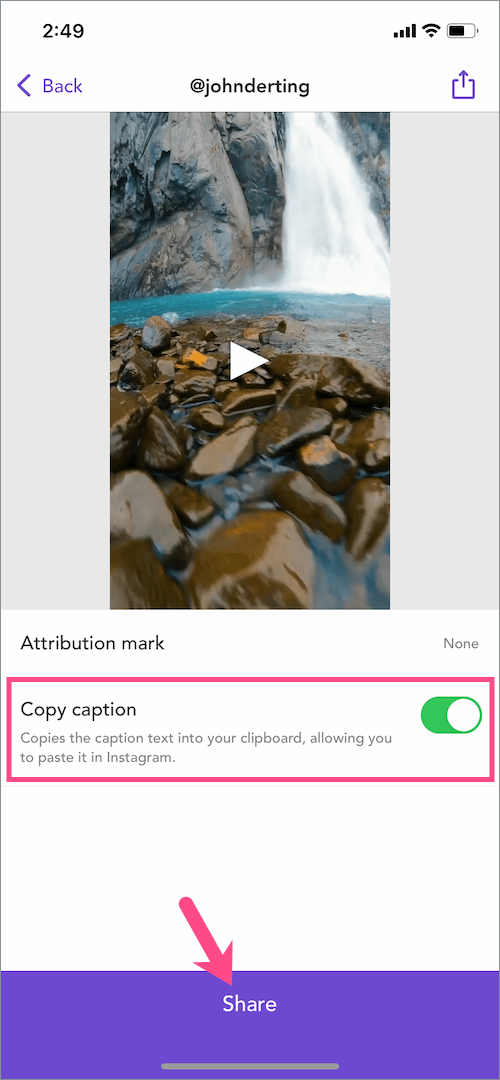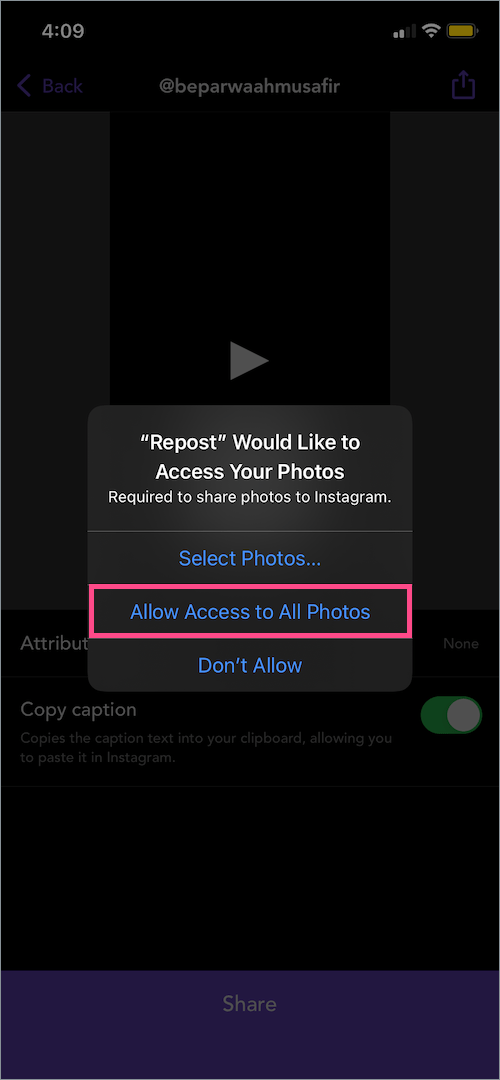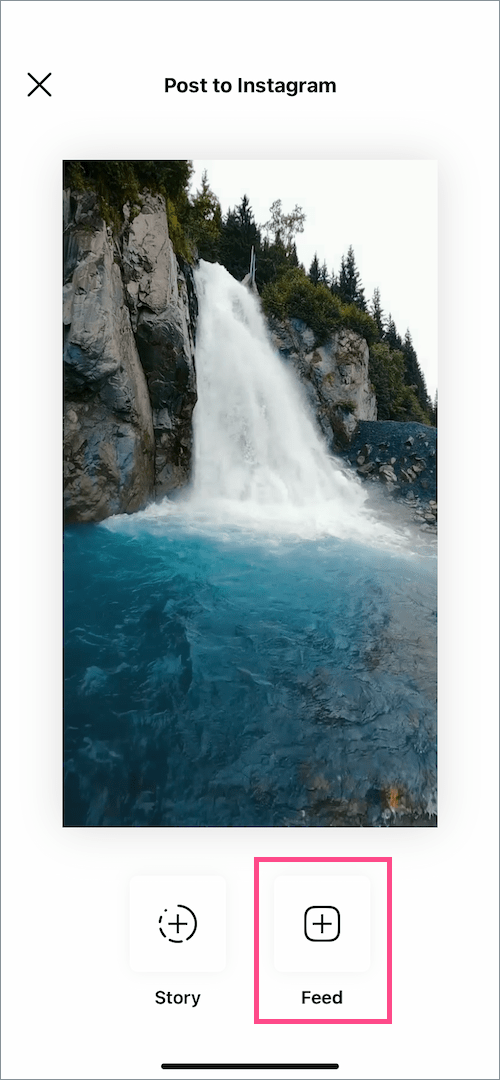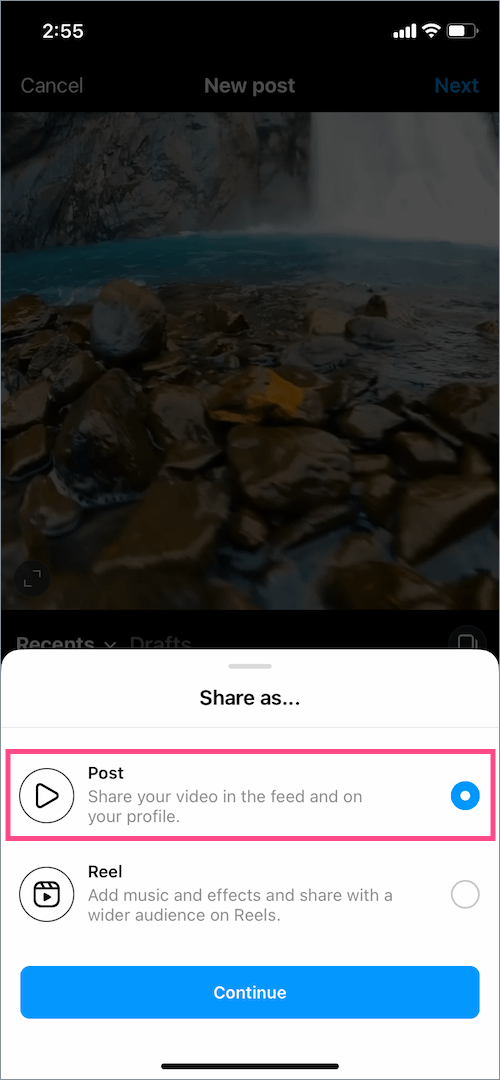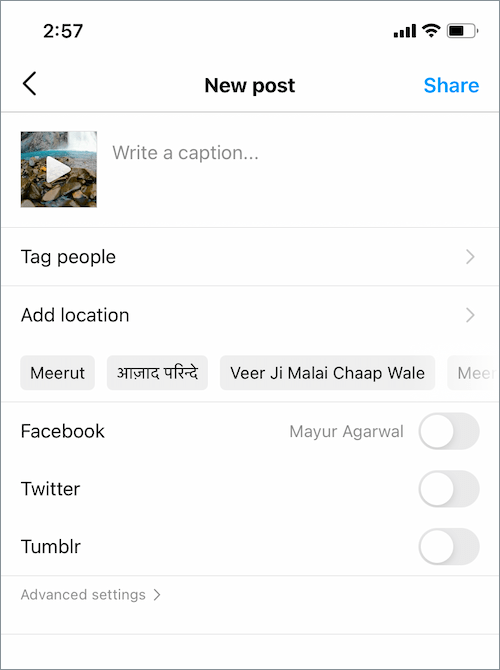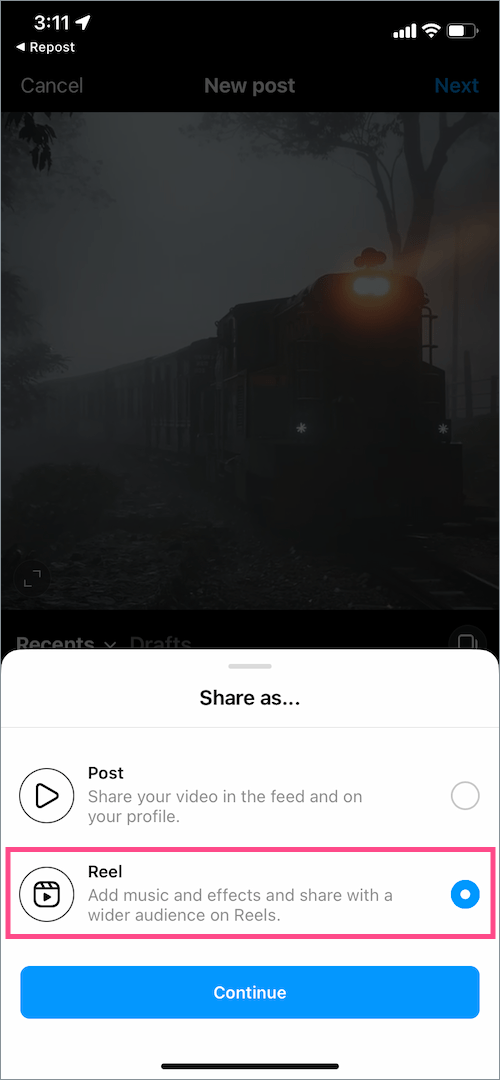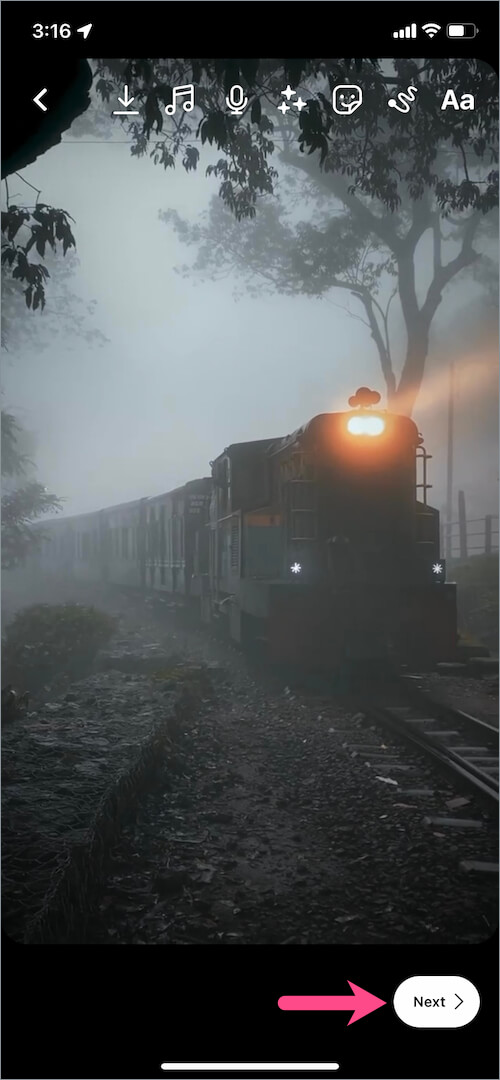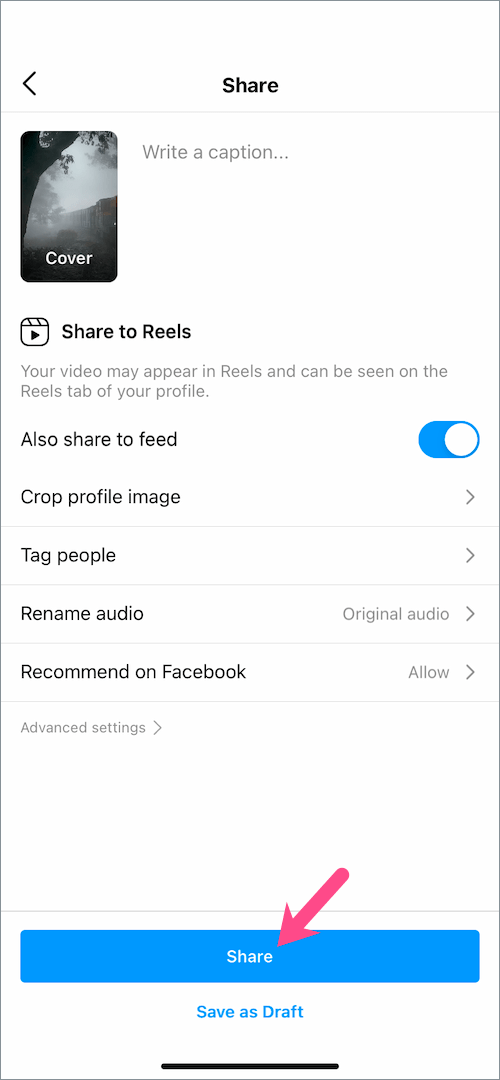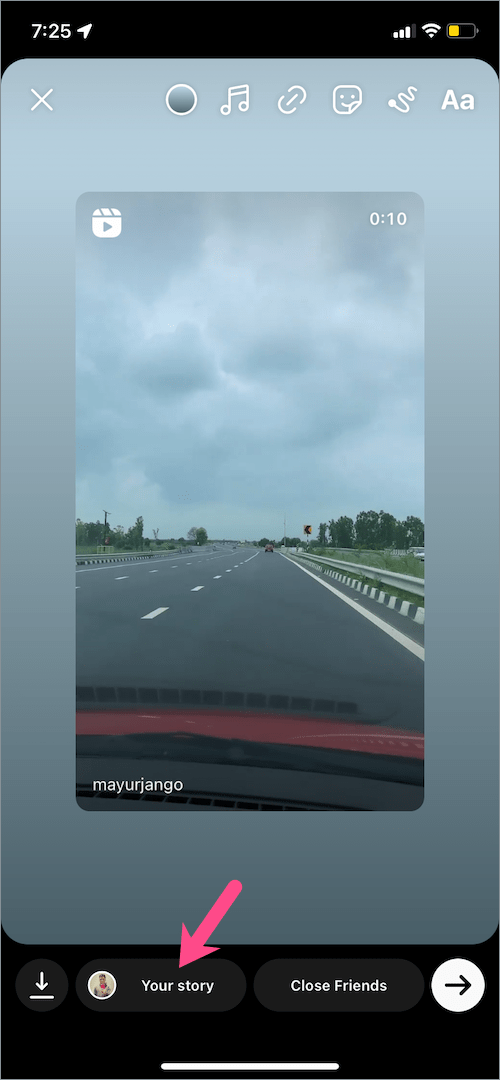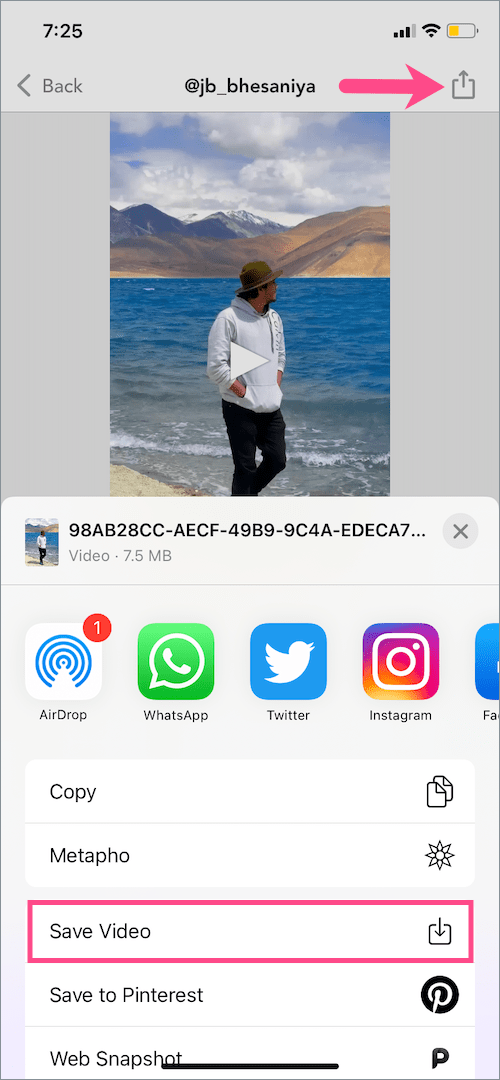Samas saate oma Instagrami loole lisada kellegi teise või enda loo või saata selle otse kellelegi DM-i kaudu. Erinevalt Twitteri säutsudest ei saa aga Instagramis rullikuid uuesti postitada ega edasi jagada. Kuigi oma rullvideo uuesti postitamine toob kaasa dubleeritud sisu, kui te ei otsusta hiljem vanemat videot kustutada. See tähendab, et enamik inimesi näeb edasijagamises potentsiaalset viisi oma sisu ulatuse maksimeerimiseks. Kui keegi postitab rullmaterjali strateegiliselt uuesti Instagrami, võib see aidata neil kaasata ja seega suurendada jälgijate arvu.
Kas saate Instagramis jagada või uuesti postitada?
Kuigi see pole ametlikult võimalik, olen leidnud lihtsa viisi Instagrami rullide uuesti postitamiseks, ilma et oleksin pidanud rullimisvideot käsitsi alla laadima ja seejärel tagasi Instagrami üles laadima. Saate seda kasutada kellegi teise või oma rullmaterjali uuesti postitamiseks oma Instagrami uudistevoogu, rullikutesse või loosse.
Instagramis uuesti postitamiseks vajate 'Repost: For Instagram', täiesti tasuta rakendust, mis ei vaja tellimust. Repostil on puhas ja hõlpsasti kasutatav liides, mille allosas on lihtsalt üks mittepealetükkiv reklaam. Ja rakendus on saadaval nii iPhone'ile kui ka Androidile.
Uuestipostituse abil saate lisada kohandatud asukohaga omistamise ja rulli pealkiri kopeeritakse kleepimise hõlbustamiseks automaatselt teie lõikelauale. Kuigi rakendus lisab pealdisesse lühikese viite „Postitatud @withregram”, mille saate käsitsi eemaldada. Lisaks säilitab Repost kogu teie uuesti postitatud sisu ajaloo, sealhulgas postitused, rullid, lood ja IGTV videod.
MÄRGE: Enne uuesti postitamist on soovitatav hankida eelnev luba, et vältida autoriõiguste rikkumist. Kindlasti andke rulliku algsele loojale korralik krediit.
Nüüd vaatame, kuidas saate iPhone'i ja Androidi jaoks Instagramis rullikuid uuesti postitada.
Kuidas rull uuesti oma Instagrami voogu postitada
Kellegi teise Instagrami reelingi jagamiseks oma uudistevooga,
- Installi "Repost: Instagrami jaoks” App Store'ist (iPhone'is) või Google Playst (Androidis).
- Minge Instagrami ja leidke üles video, mille soovite uuesti postitada.
- Puudutage paremas alanurgas ellipsi nuppu (3-punktiline ikoon) ja valige "Kopeeri link".

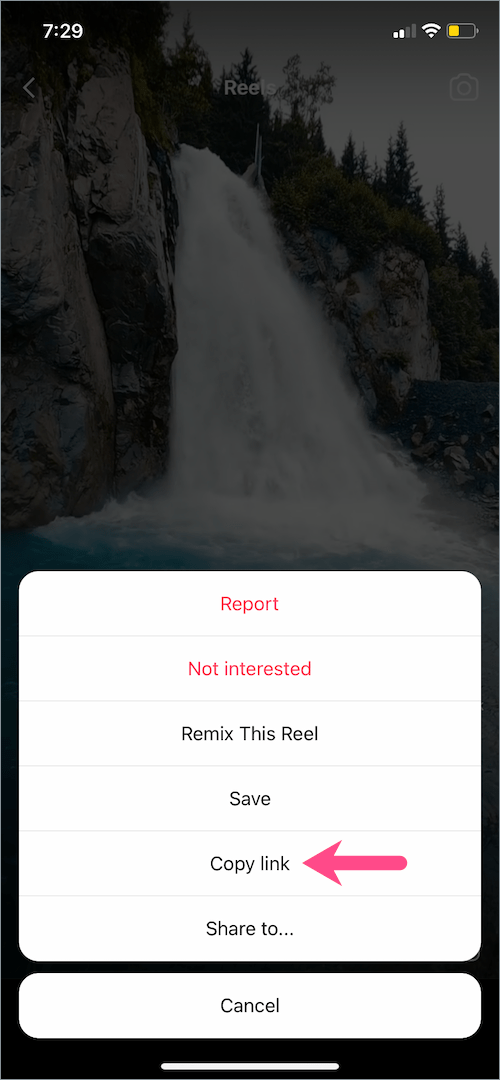
- Avage rakendus Repost. Rakendus tõmbab automaatselt teie lõikelaualt rulli lingi ja kuvab "Instagramist kleebitud uuesti postitus".
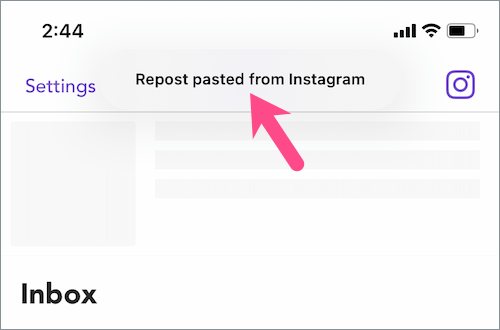
- Puudutage rullikut rakenduses Repost.
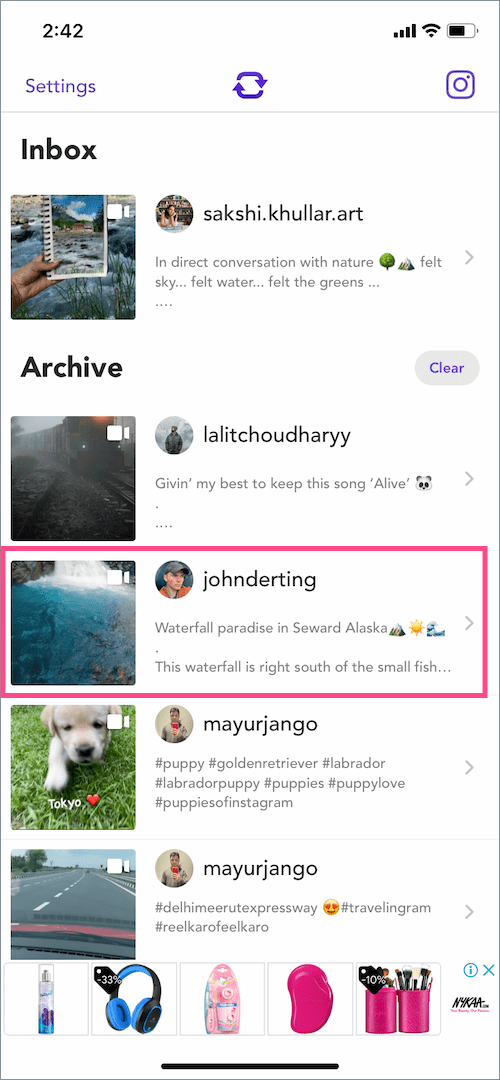
- Valikuline: Puudutage valikut „Omistamismärk” ja määrake positsiooniks „Puudub”, et rull uuesti postitada ilma omistamisvesimärgita.
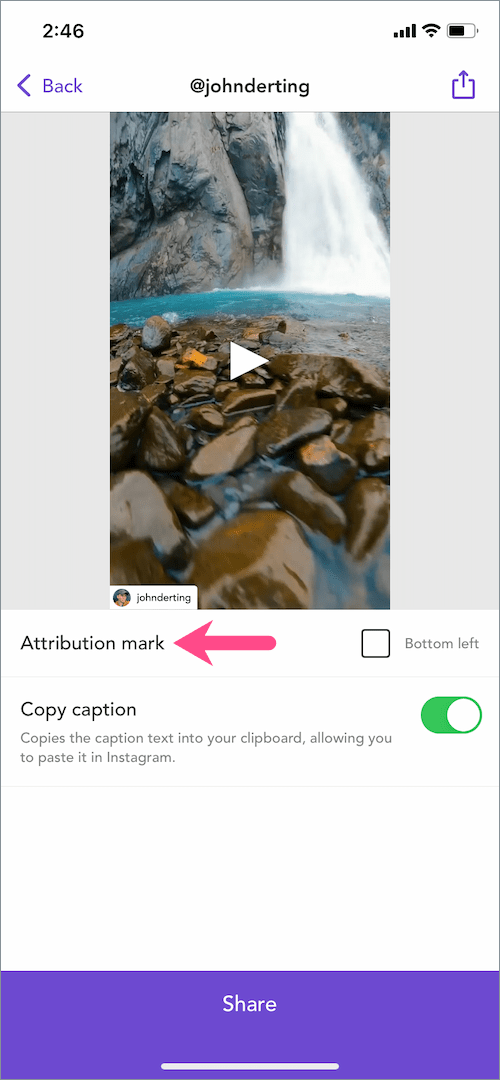
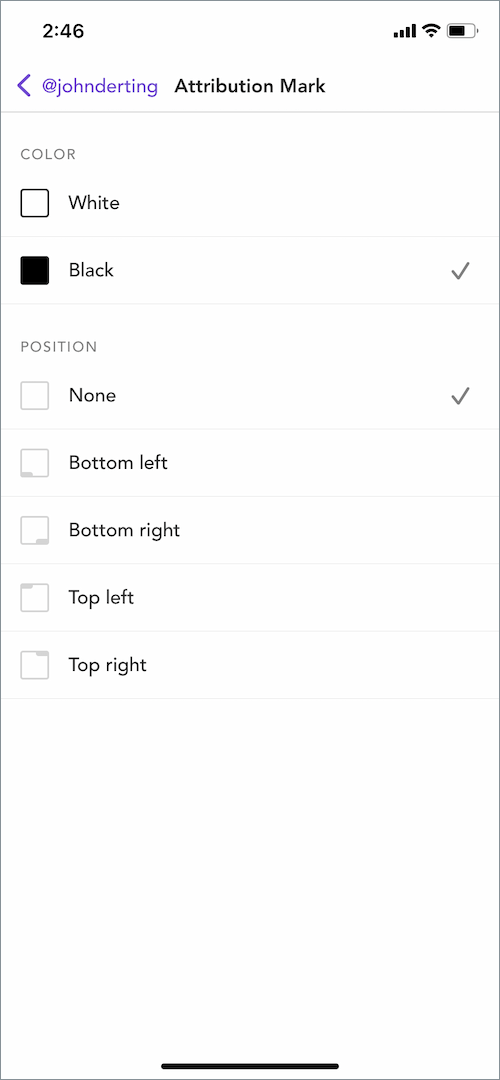
- Valikuline: Lülitage sisse lüliti valiku „Kopeeri pealdis” kõrval, kui soovite pealkirja lõikelauale kopeerida ja seda hiljem rulli edasijagamisel kasutada.
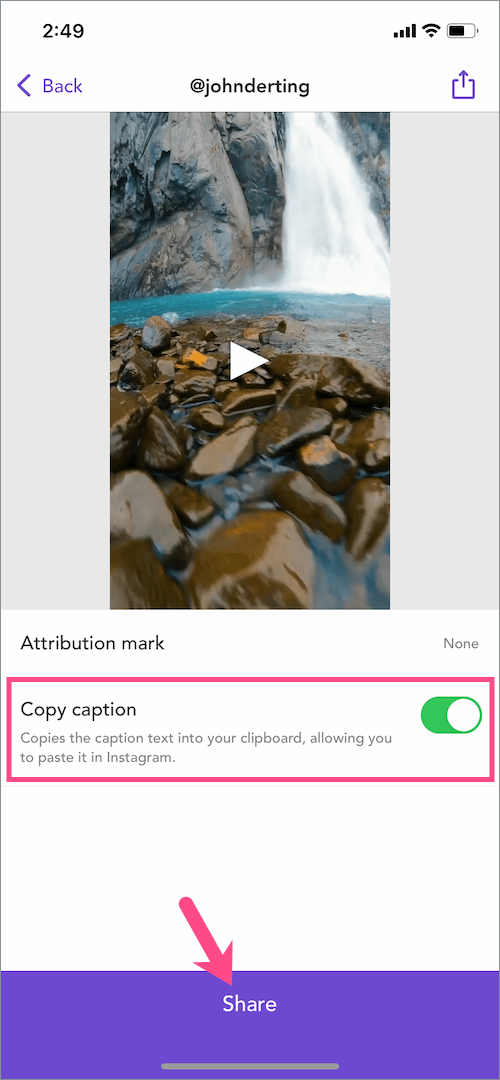
- Puudutage "Jaga” ja valige „Luba juurdepääs kõigile fotodele”, et lubada uuesti postitamisel oma fotodele juurde pääseda.
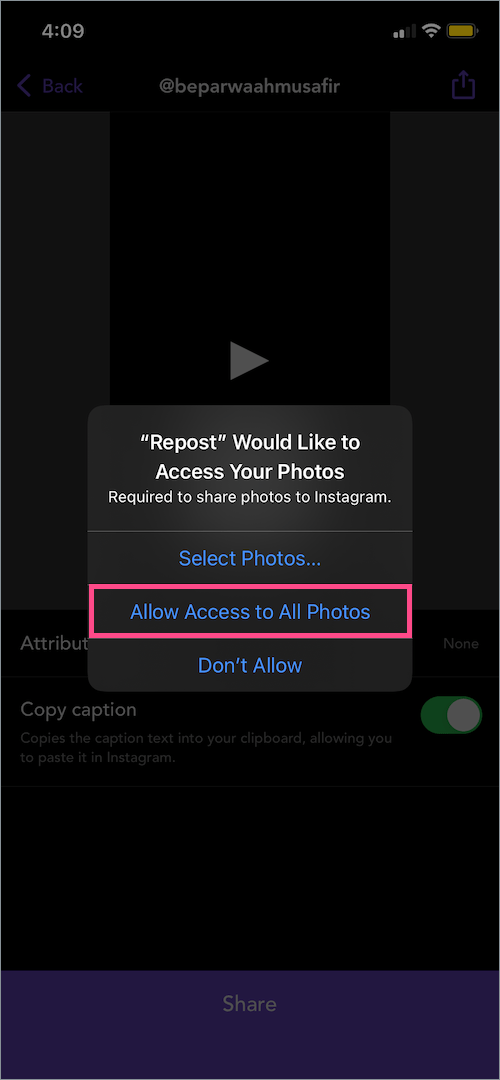
- Ekraanil Postita Instagrami puudutage "Sööda“. Seejärel valige kärpimise suurus ja puudutage nuppu "Järgmine".
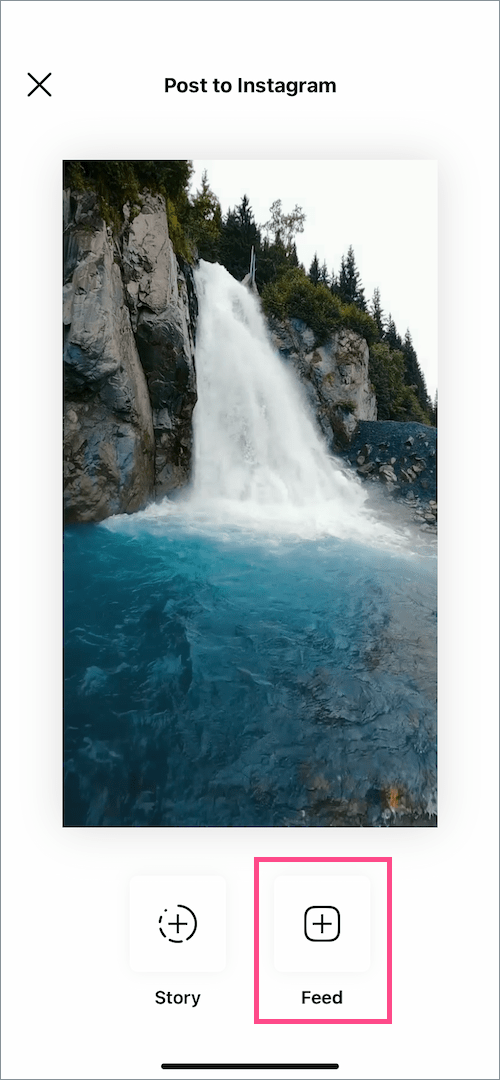
- Valige jaotises Jaga kui…Postita” valikut, et jagada rull postitust oma voos ja vajutada nuppu Jätka.
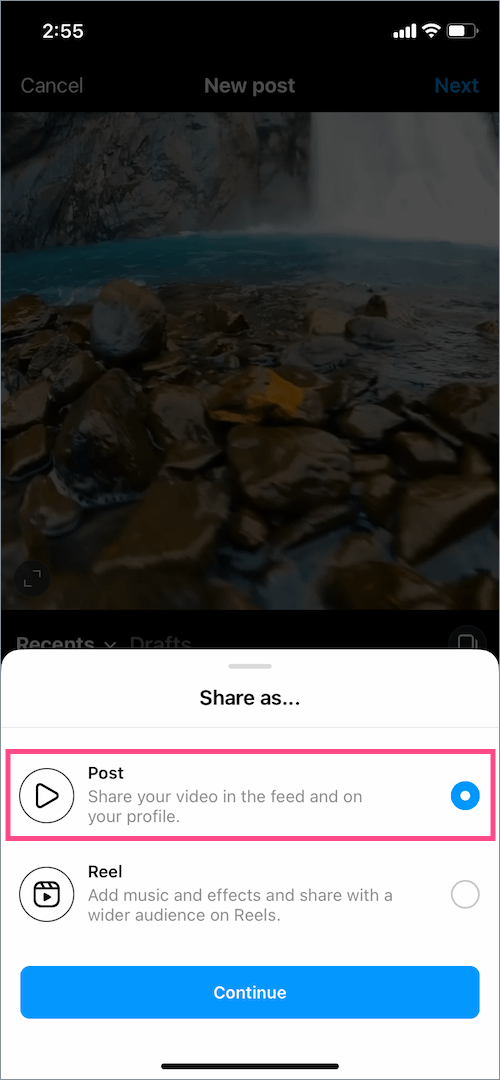
- Soovi korral rakendage filter, kärpige videot või määrake kaanepilt ja puudutage valikut „Järgmine”.
- Lisage pealdis (või kleepige see lõikepuhvrisse) ja puudutage nuppu "Jaga".
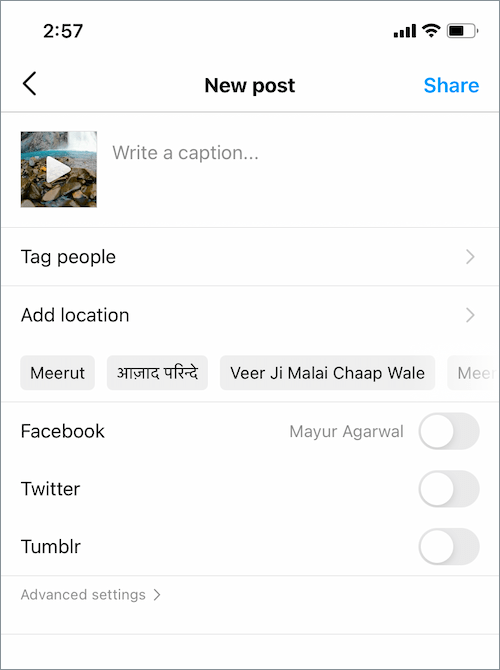
see on kõik. Rullivideo ilmub nüüd teie Instagrami voos.

Pange tähele, et ülaltoodud protsessis salvestatakse teatud rullik koos muusikaga teie galeriisse. Saate rulliku kas kustutada või mujal kasutada.
LUGEGE KA: Kuidas oma Instagrami rullikute videos klippe ümber järjestada
Kuidas rullid Instagrami rullidele uuesti postitada
Varem postitatud kellegi või enda rulliku edasijagamiseks,
- Järgige lihtsalt ülaltoodud samme alatesSamm nr 1 kuni 9.
- Valige jaotises Jaga kui…Rull” valikut, et jagada rullikutel rullikut ja vajutada nuppu Jätka.
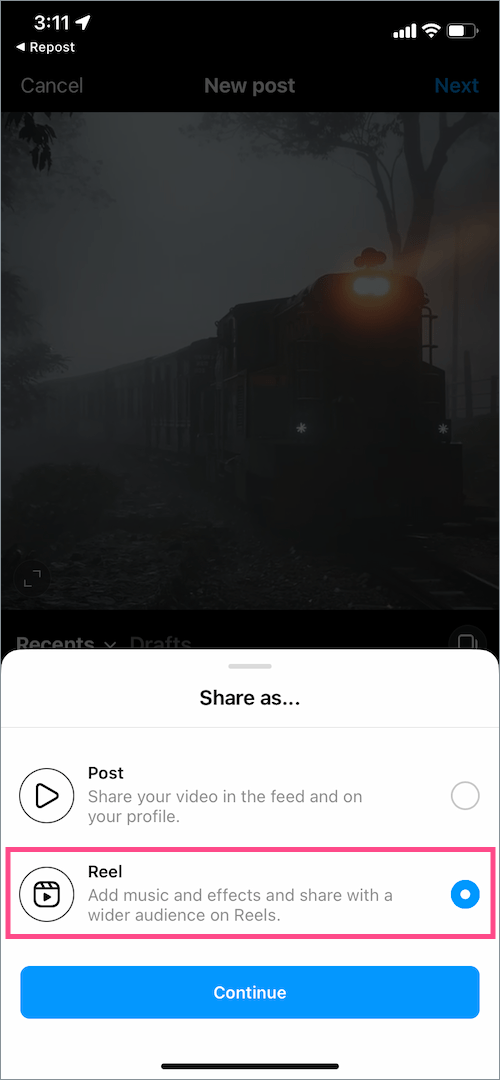
- Soovi korral lisage efekte, teksti, kleebiseid või valige mõni muu muusika.
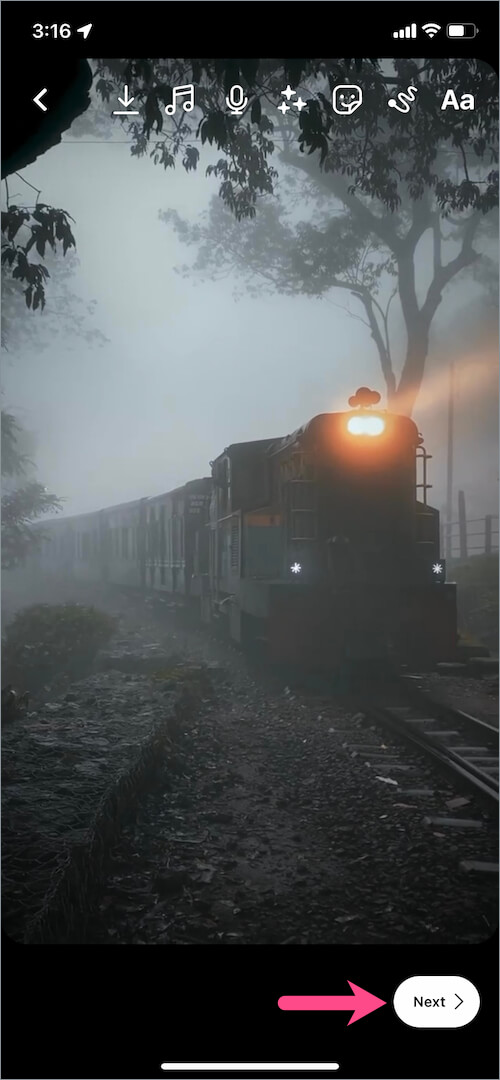
- Puudutage nuppu "Järgmine" ja kirjutage pealkiri. Samuti saate valida „Jaga ka söötmiseks” või isegi soovitada rulli Facebookis.
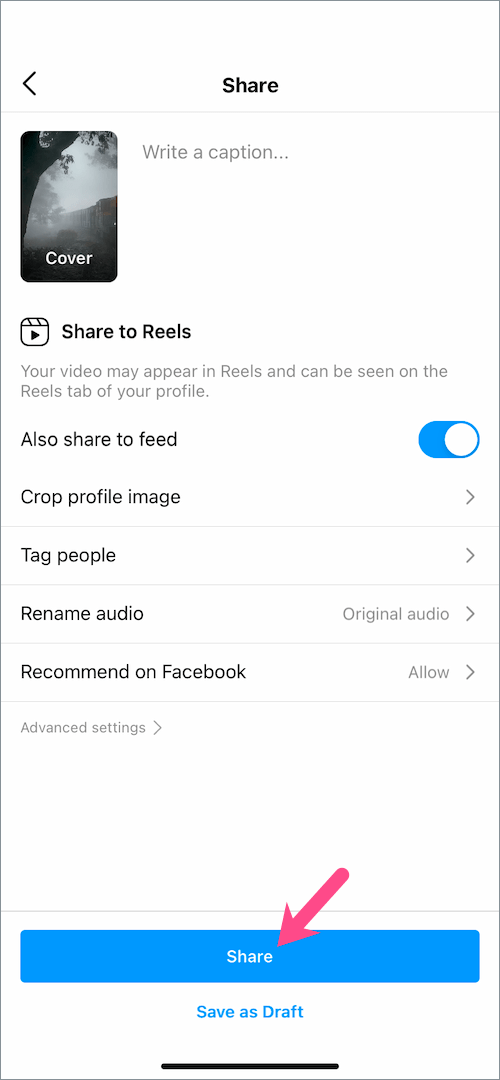
- Rulli Instagram Reelsi vaatajaskonnaga jagamiseks valige „Jaga”.
SEOTUD: Kuidas Instagrami loos kedagi sildistada
Kuidas Instagram Story rullikuid uuesti postitada
Järgige seda, et tavaliselt edasi jagada rull, mis esitab teie loos olevast videost esimesed 15 sekundit. Teie vaatajad peavad aga lugu puudutama, et vaadata ülejäänud osa jaotises Rullid.
Kui soovite oma Instagrami lugu uuesti postitada,
- Minge jaotisse "Rullid" ja avage rull, mille soovite loona postitada. Teie postitatud rullide leidmiseks minge oma profiilile ja puudutage vahekaarti Rullid.
- Puudutage paremas alanurgas paberlennuki ikooni.

- Valige otsinguriba all "Lisa oma loole rull".

- Puudutage ekraani allosas nuppu "Teie lugu".
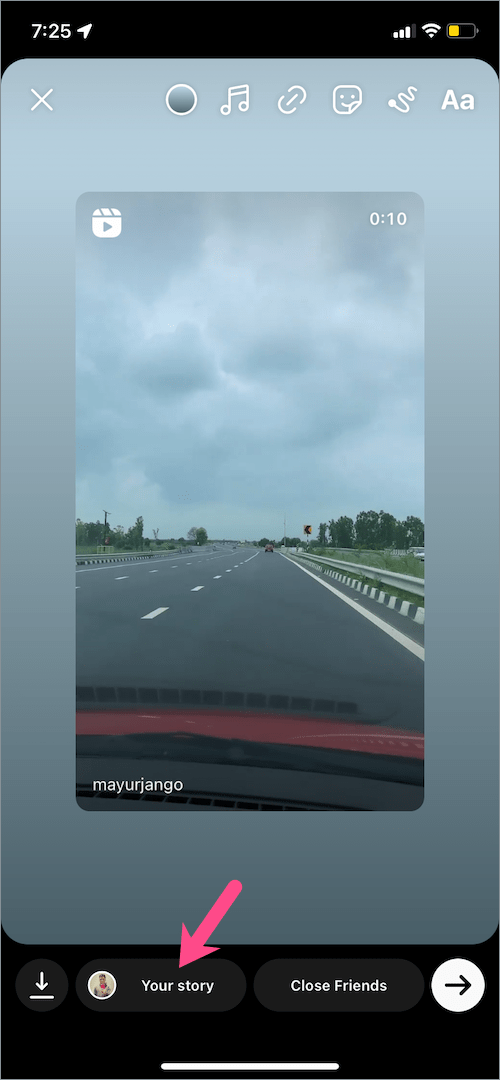
VIHJE: iPhone'is Instagram Stories'i täisrullide jagamiseks järgige allolevat meetodit.
- Otsige üles konkreetne rull ja kopeerige selle link.
- Avage rakendus Repost ja laske sellel rullik ära tunda.
- Soovi korral peitke omistamismärk.
- Puudutage paremas ülanurgas nuppu "Jaga" ja valige "Salvesta video” jagamislehelt, et salvestada rull rakendusse Photos.
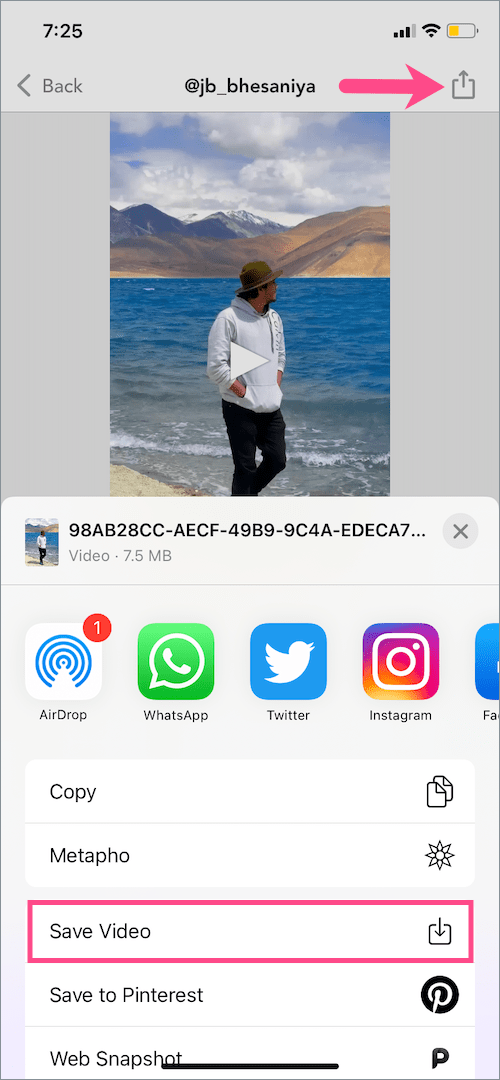
- Avage Instagram ja lisage uus lugu.
- Pühkige loo loomise lehel ekraanil üles ja valige salvestatud rull. (Märge: üle 15 sekundi pikkused rullid jagunevad automaatselt kaheks klipiks.)
- Valikuline: Soovi korral lisage rullvideole efekte, kleebiseid või teksti.
- Puudutage valikut "Järgmine" ja seejärel valikut "Jaga". Sinu lugu jagage oma Instagrami loos tervet 30-sekundilist rullmaterjali.

Loodetavasti leidsite sellest juhendist abi.
SEOTUD LOOD:
- Kuidas teha Instagrami rullikuid mitme fotoga
- Kas ma saan Instagramis rulle arhiivida?
- Kuidas vaadata vaatamiste arvu Instagrami rullidel
- Siit saate teada, kuidas Instagramis mustandirulle kärpida